portal认证界面替换
- 2关注
- 0收藏,1390浏览
问题描述:
portal认证界面如何不用imc自带的那些模板,采用自己设计的界面
组网及组网描述:
- 2022-09-01提问
- 举报
-
(0)
最佳答案

您好,参考
用户”页签,单击左侧导航树中的[接入策略管理/终端页面定制/portal页面定制]菜单项 ,如下图所示。
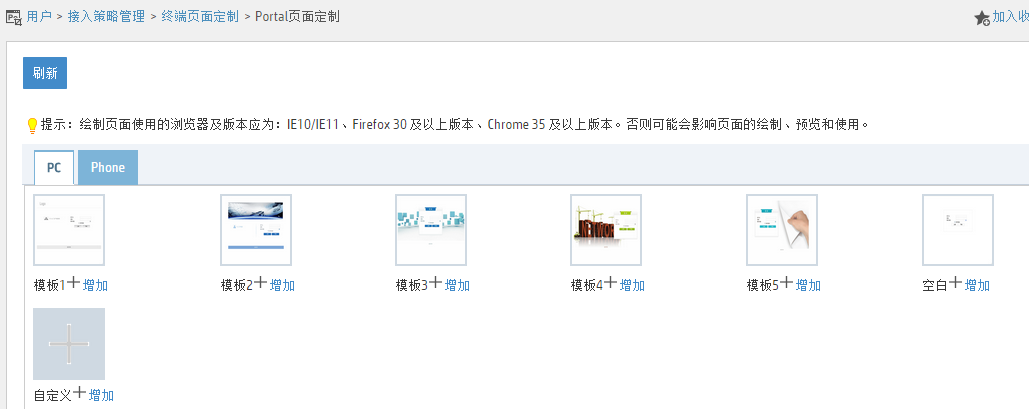
点击“Phone”,选择增加“模板1”页面;
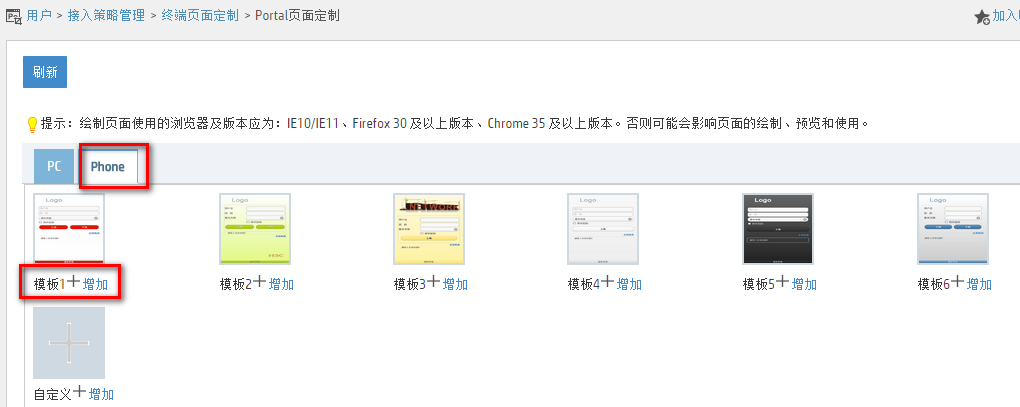
定制页面名称portaltest,认证类型选择“普通认证”;

3、绘制页面增加链接
点击“绘制登录页面”;
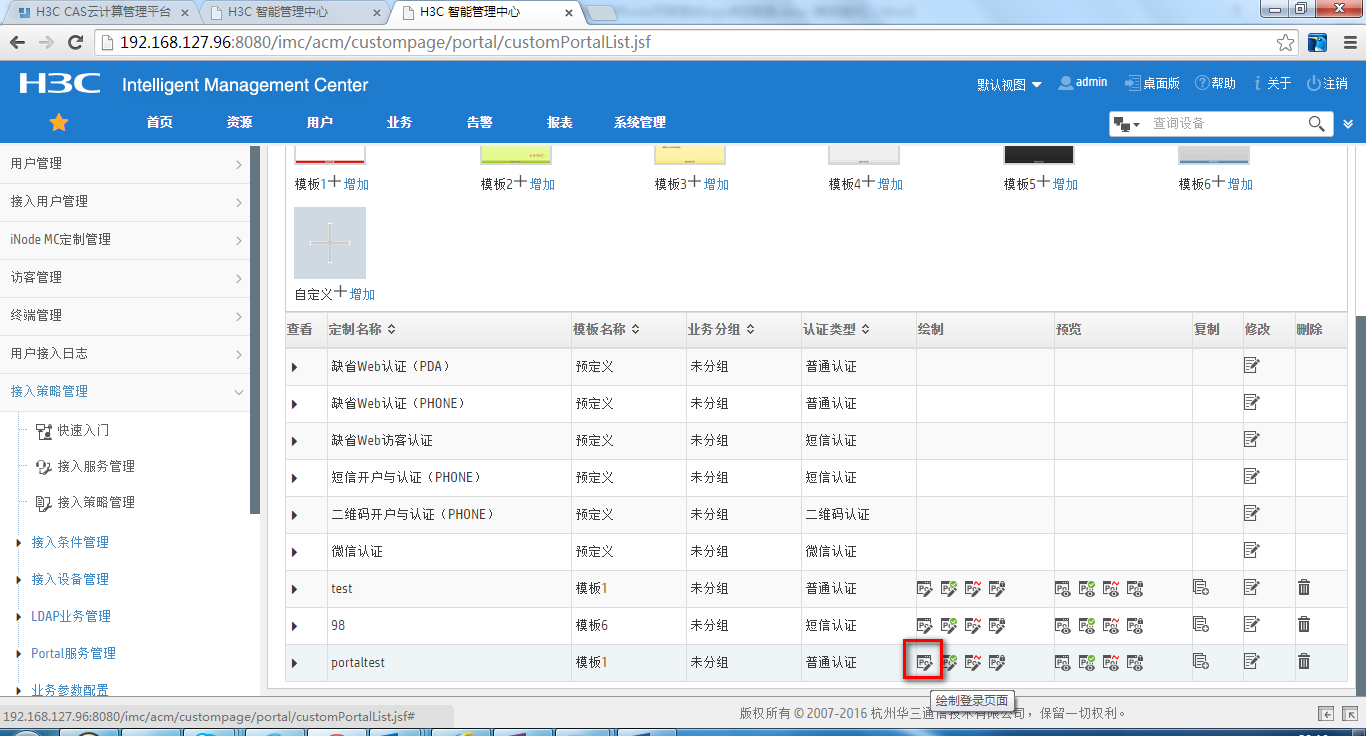
绘制登录页面
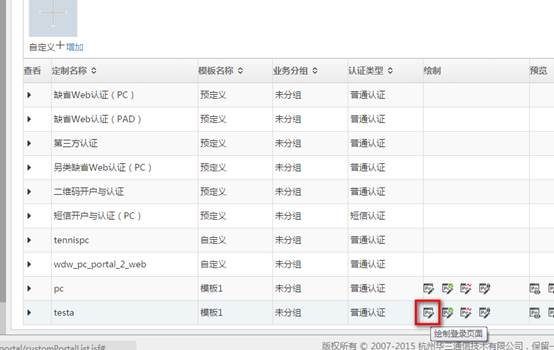
增加区段

在输入文本框中,输入“修改密码”字样;
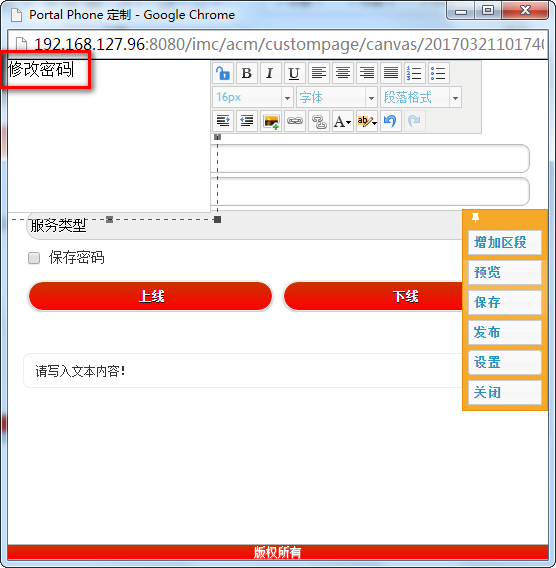
选中“修改密码”字样,点击“链接”。
注意:一定要选中“修改密码”字样才能增加链接,否则失败。
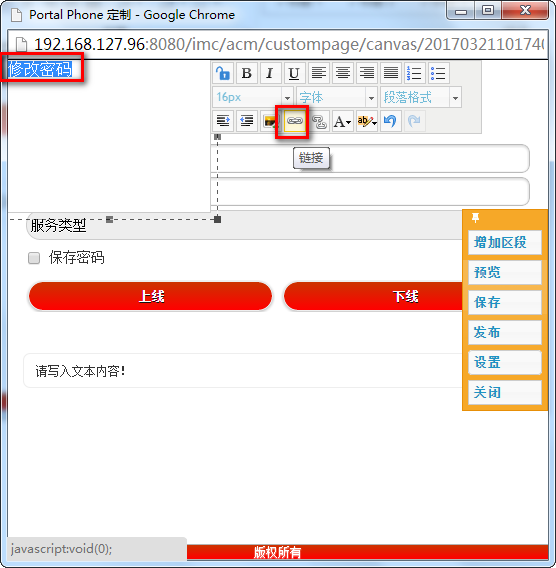
增加链接http://192.168.127.97:8080/portal/page/modifyPwdAlone.jsp,点击“确定”。
注意:此处一定要先点击“确定”再点击“保存”和“发布”,否则需要重新绘制,增加链接。
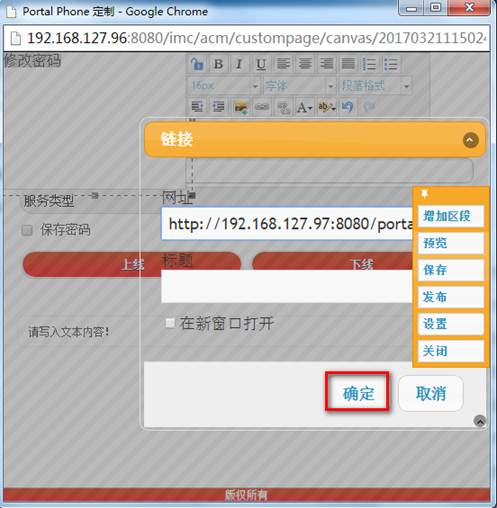
点击“保存”和“发布”
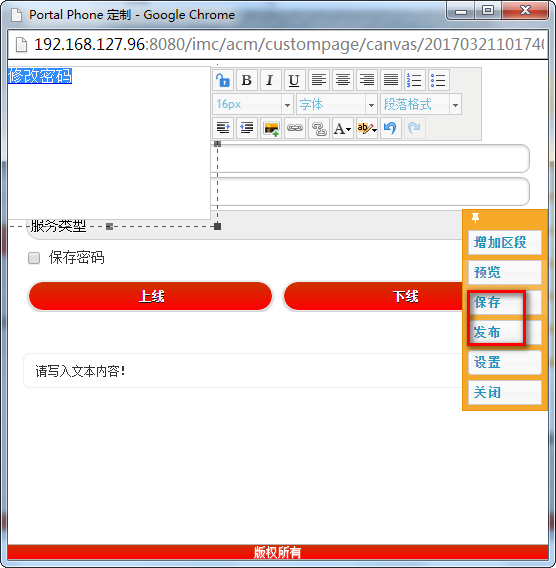
点击“预览”,此时修改密码字样变成了蓝色,说明链接增加成功。
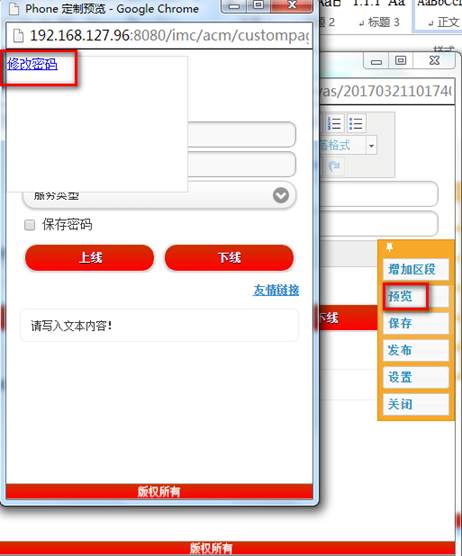
通过拖拽的方式将链接放到合适的位置,点击“边框”,选择“无边框”(可以根据客户需求选择其他边框等样式,此处不再赘述),点击“保存”和“发布”。至此页面绘制完成,将页面应用后,即可使用“修改密码”链接。


4、选择“用户”页签,单击左侧导航树中的[接入策略管理/Portal服务管理/设备配置]菜单项,点击“端口信息管理”。

点击“修改”,修改端口组信息。在Portal端口组下调用定制的页面“PHONE-portaltest”,点击确定。
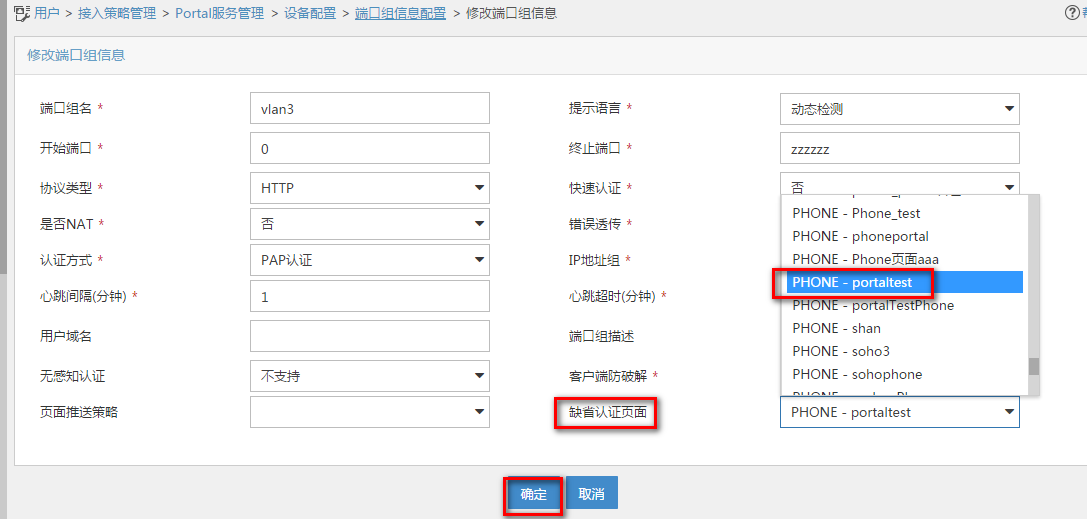
5、使用终端测试,清空浏览器缓存,打开Portal页面,Portal页面正常显示。
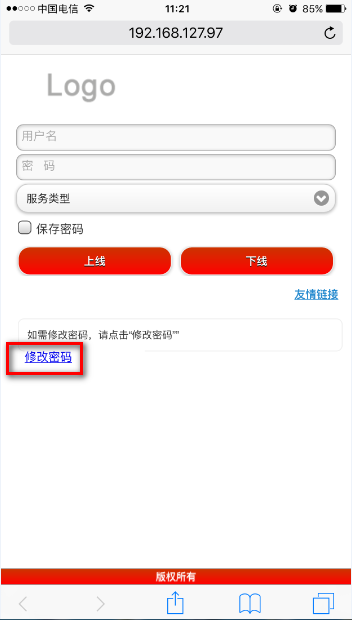

1、每次测试打开Portal页面时,都要注意清空浏览器缓存,避免缓存影响。
2、边框可以在绘制页面时修改,通过修改或删除边框增加页面美观。
- 2022-09-01回答
- 评论(0)
- 举报
-
(0)


亲~登录后才可以操作哦!
确定你的邮箱还未认证,请认证邮箱或绑定手机后进行当前操作
举报
×
侵犯我的权益
×
侵犯了我企业的权益
×
- 1. 您举报的内容是什么?(请在邮件中列出您举报的内容和链接地址)
- 2. 您是谁?(身份证明材料,可以是身份证或护照等证件)
- 3. 是哪家企业?(营业执照,单位登记证明等证件)
- 4. 您与该企业的关系是?(您是企业法人或被授权人,需提供企业委托授权书)
抄袭了我的内容
×
原文链接或出处
诽谤我
×
- 1. 您举报的内容以及侵犯了您什么权益?(请在邮件中列出您举报的内容、链接地址,并给出简短的说明)
- 2. 您是谁?(身份证明材料,可以是身份证或护照等证件)
对根叔社区有害的内容
×
不规范转载
×
举报说明



暂无评论